神器来了,从此不用Jupyter Notebook!
↑ 关注 + 星标 ,每天学Python新技能
后台回复【大礼包】送你Python自学大礼包
我喜欢的2个编辑器
熟悉我的人都知道,作为一个多编程语言的码农,我最喜欢的IDE之一是VS Code,因为它轻量,支持多语言,插件丰富还完全免费。
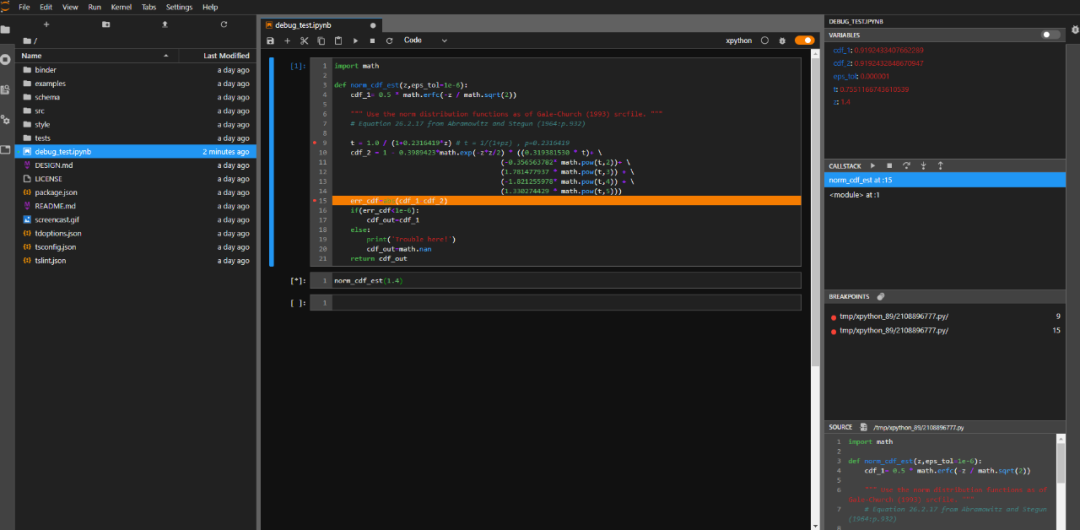
但当我去做数据分析或机器学习的工作时,我还是会使用Jupyter Notebook,这几乎是数据科学家们的首选编辑器。
JupyterLab vs Notebook
严格来说,最近两年我已经不再使用Notebook了,我使用JupyterLab。看看这界面就知道它多强:
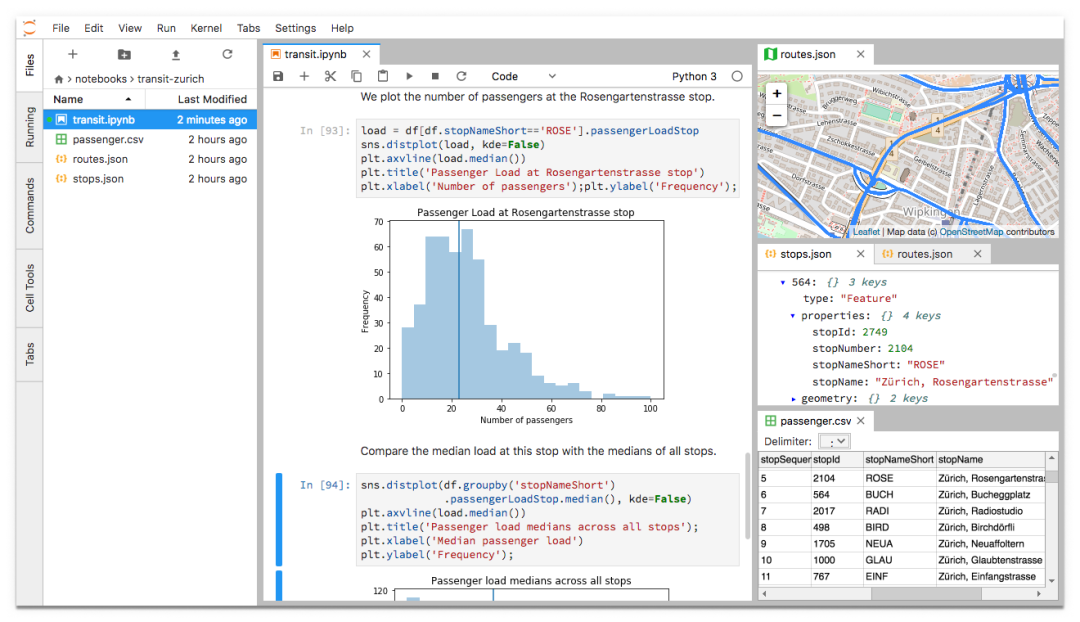
JupyterLab的定义是:下一代基于网页的代码编程工具,Notebook只是JupyterLab中的其中一个工具。
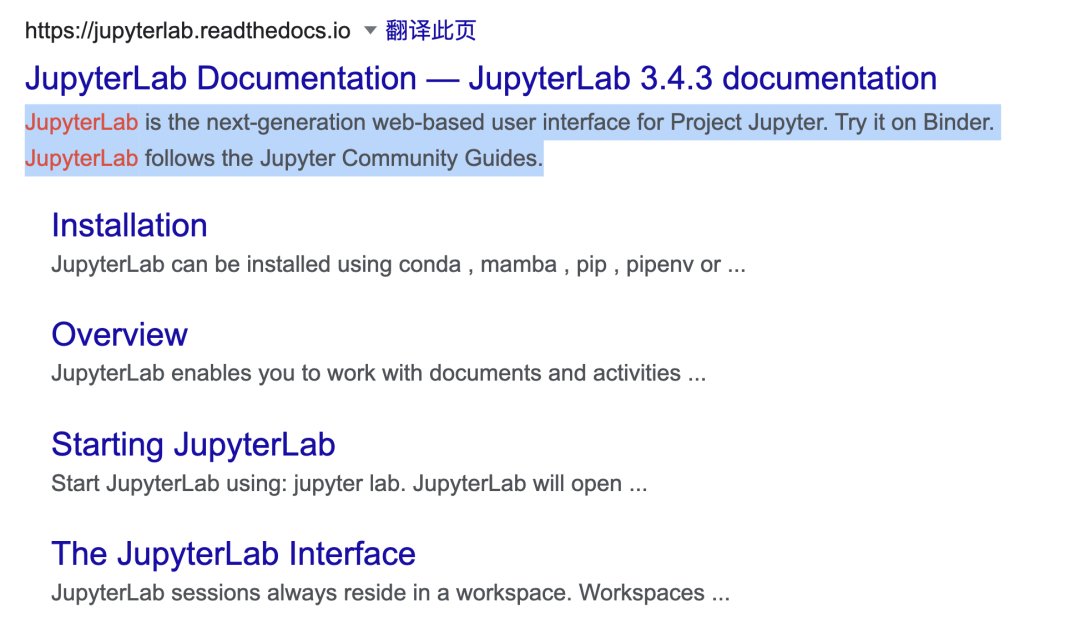
对我来说,JupyterLab最大的优点是:它更像一个IDE了,这一点上面的图中可以看出。我们可以在左边浏览文件目录,右边编程;可以在一个界面中同时打开多个文件;还可以让它们肩并肩的显示。
通过安装插件,它甚至也支持debug,看下图:
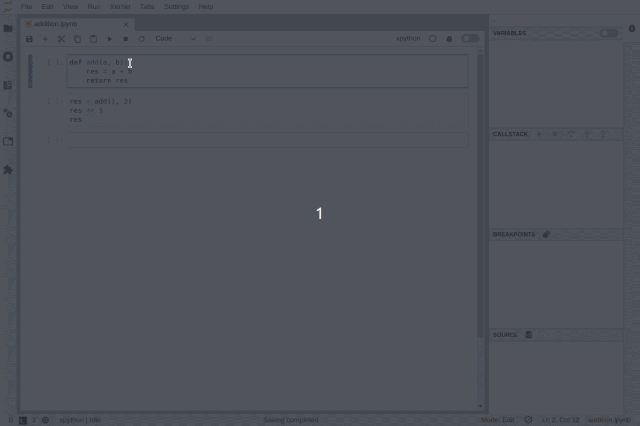
前几周,我和几个数据科学家合作开发一个项目。我提议使用JupyterLab,项目负责人有点慌,担心其他人用习惯了Notebook,不会使用Lab。
这完全没有必要,因为Lab是下一代的Notebook,它包含了Notebook。在使用Lab的过程中,我大部分时候还是在编辑Notebook,使用界面,快捷键和方法都基本上是一样的。
安装
如果你使用Anaconda,比较新版本的已经自带了JupyterLab:
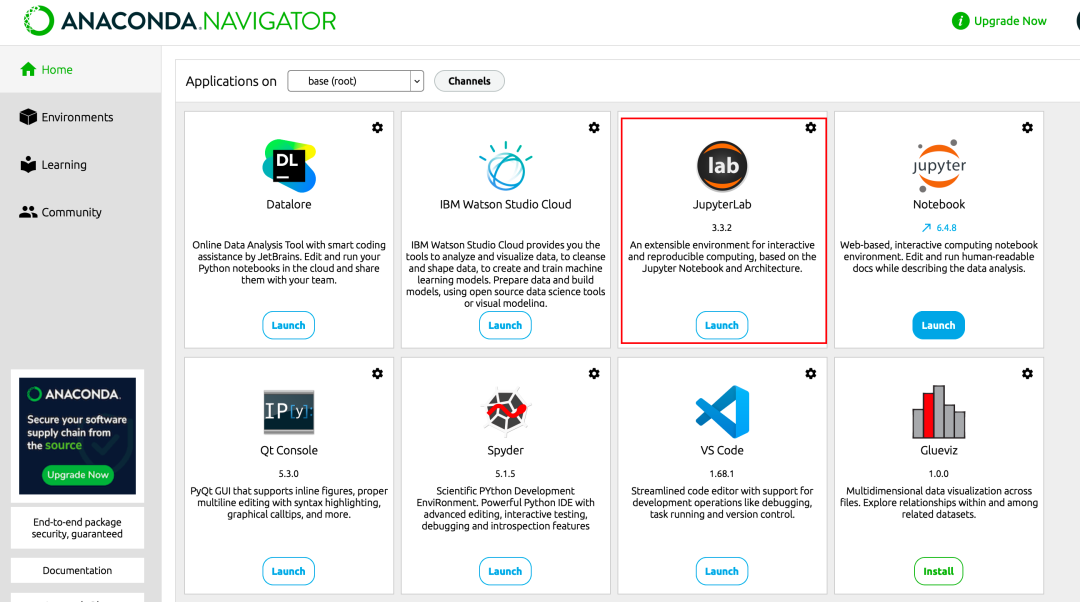
自己安装也很简单:
pip install jupyterlab
或者:
conda install -c conda-forge jupyterlab
使用
如果使用了Anaconda直接点图中的按钮就可以打开
如果你是自己安装的:
jupyter lab
启动起来后,可以看到如下的界面:
左边是导航栏,点击左上的按钮可以打开和关闭导航栏 右边是调试相关的界面,同样点击按钮可以打开和关闭 中间是编辑区,可以是Notebook,CSV,Markdown,Python文件等。
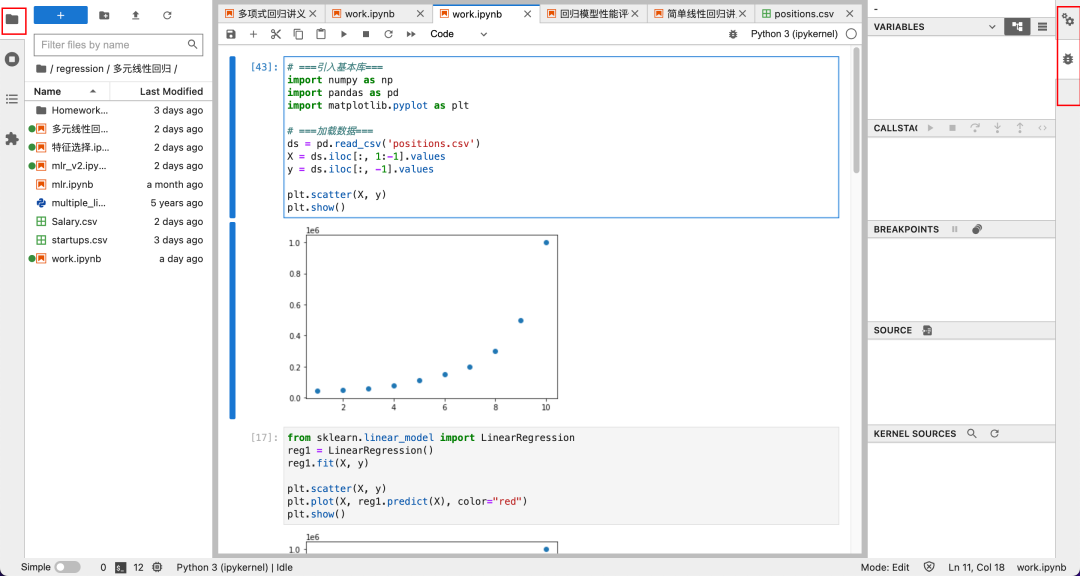
Notebook的使用方法和以前的Jupyter Notebook是一样的。
调试
有了调试功能,Lab真的是如虎添翼!简直神了!
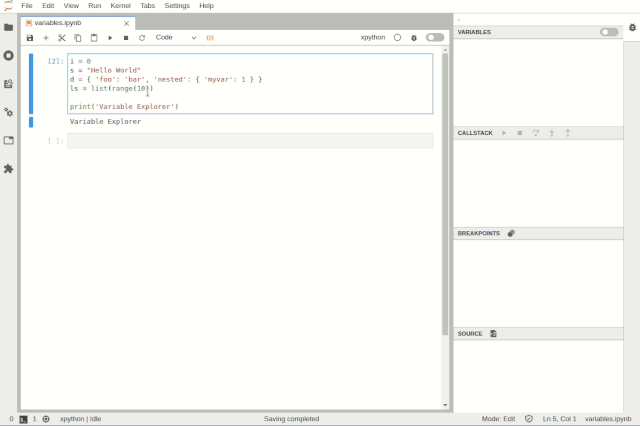
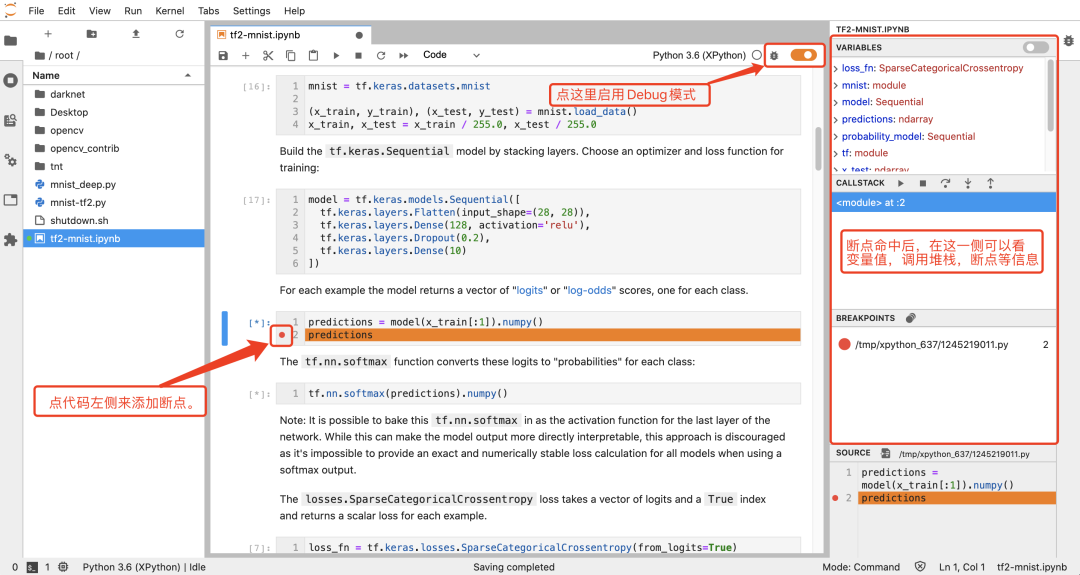
但要使用调试功能,还是需要安装一些插件的,具体请参考:
https://blog.jupyter.org/a-visual-debugger-for-jupyter-914e61716559
https://www.reddit.com/r/MachineLearning/comments/foum00/n_jupyter_visual_debugger/
点赞出视频
如果大家想要深入学习JupyterLab的使用,我可以考虑出一个系列视频,详细讲解。


